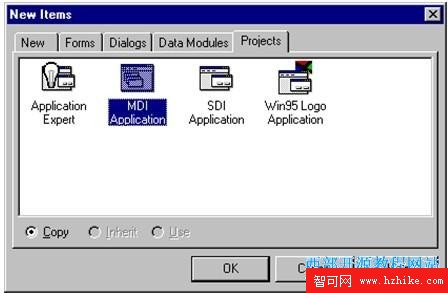1.5.3.1 使用窗體樣板創建窗體
創建一個新工程時,Delphi為用戶創建了一個新的空窗體。如果需要使用一個窗體樣板,向工程中增加一個窗體。選用File|New,Delphi即會顯示New Items對話框。在Forms頁上,從樣板庫中選擇中意的新窗體增加到工程中,如圖1.14所示。例如,Delphi提供了About Box樣板。如果選擇它,About對話框就增加到工程中,用戶只需加入自己的各種信息即可,這樣就簡化了工作。同樣,要建立一個對話框窗口,在Dialogs頁上,選用所需的對話框樣板,可以簡便地建立起所需的對話框窗口。
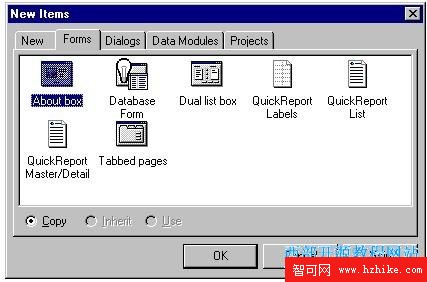
圖1.14 使用New Items對話框的窗體樣板
1.5.3.2 存儲自己的窗體樣板
您可以在樣板庫中存儲自己的窗體樣板。首先創制一個窗體的樣本,在窗體區域中單擊鼠標的右鍵,可以調出窗體的加速菜單。選用Add To Repository...,將彈出如圖1.15所示的對話框。
在Forms列表框中,選擇想要創建為樣板的窗體。在Title輸入框中輸入想要在樣本庫內圖標下出現的文本。在Description區,輸入關於樣板的詳細說明。這樣在浏覽樣本庫時,在狀態行上會顯示這段文字以進行提示。可以選擇一個圖標作為新窗體樣板的圖標,按動Browse按鈕,選擇一個現有圖標來代表新的窗體樣板。否則將使用按鈕左方的缺省窗體圖標。按OK按鈕,Delphi會要求您確認將窗體存儲為樣板。
再次打開New Items對話框,您會發現您的窗體已經被存儲成一個窗體樣板。
1.5.3.3 使用對話框專家Dialog Expert
對話框樣板呈現了友好界面的被保存對話框,而對話框專家卻能根據用戶提供的信
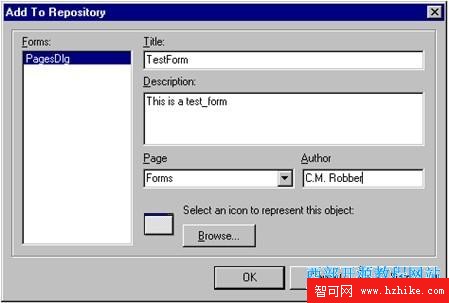
圖1.15 存儲窗體樣板對話框
息,智能地創建復雜的對話框。
選用File|New...,在New|Items的Dialog頁選用Dialogs Expert,Delphi將提示回答各種問題,以便於建立復雜的對話框。圖1.16示出了選用對話框專家後的第一個對話框。
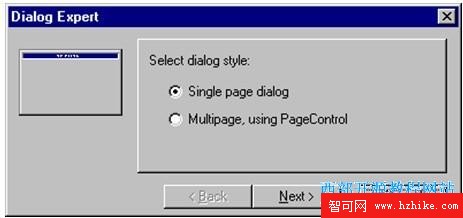
圖1.16 使用對話框專家幫助創建復雜對話框
1.5.4 使用工程樣板和應用專家
Delphi的工程樣板提供預先設計的工程來作為應用程序開發的起點。而應用專家則允許用戶按照一定的模式來創建一個應用程序。
1.5.4.1 使用工程樣板
當您通過一個工程樣板來開始一個工程時,除了空白工程樣板外,都會被要求指定一個唯一的子目錄即工程目錄Project Directory,用來存儲新的工程。如果您指定一個不存在的目錄,Delphi會幫助您生成它。您可以通過加入新的窗體和程序庫單元來修改它,或不加修改地直接利用,而只是加入您的事件處理過程。無論您如何修改,您所作的修改只影響到打開的工程,原先的工程樣板不會受到影響,可再次被利用。
選用File|New,在New Items對話框中選用Projects頁,可以選擇將MDI、SDI、Windows 95 Logo等應用程序作為缺省的工程類型,點動所需工程的圖標,使之高亮度顯示,然後按OK按鈕。如圖1.17所示。在接下來的Select Dictionary對話框中指定一個用來包含新的工程文件的目錄,則一個工程樣板的副本在指定的目錄中打開。